建筑平面图绘图步骤
- 格式:doc
- 大小:44.50 KB
- 文档页数:3
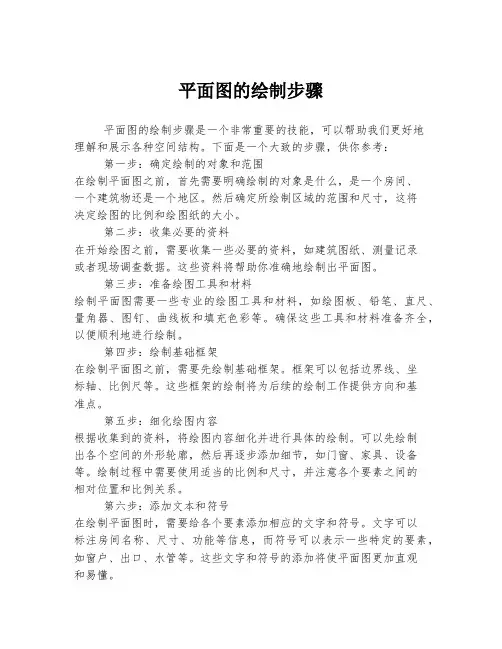
平面图的绘制步骤平面图的绘制步骤是一个非常重要的技能,可以帮助我们更好地理解和展示各种空间结构。
下面是一个大致的步骤,供你参考:第一步:确定绘制的对象和范围在绘制平面图之前,首先需要明确绘制的对象是什么,是一个房间、一个建筑物还是一个地区。
然后确定所绘制区域的范围和尺寸,这将决定绘图的比例和绘图纸的大小。
第二步:收集必要的资料在开始绘图之前,需要收集一些必要的资料,如建筑图纸、测量记录或者现场调查数据。
这些资料将帮助你准确地绘制出平面图。
第三步:准备绘图工具和材料绘制平面图需要一些专业的绘图工具和材料,如绘图板、铅笔、直尺、量角器、图钉、曲线板和填充色彩等。
确保这些工具和材料准备齐全,以便顺利地进行绘制。
第四步:绘制基础框架在绘制平面图之前,需要先绘制基础框架。
框架可以包括边界线、坐标轴、比例尺等。
这些框架的绘制将为后续的绘制工作提供方向和基准点。
第五步:细化绘图内容根据收集到的资料,将绘图内容细化并进行具体的绘制。
可以先绘制出各个空间的外形轮廓,然后再逐步添加细节,如门窗、家具、设备等。
绘制过程中需要使用适当的比例和尺寸,并注意各个要素之间的相对位置和比例关系。
第六步:添加文本和符号在绘制平面图时,需要给各个要素添加相应的文字和符号。
文字可以标注房间名称、尺寸、功能等信息,而符号可以表示一些特定的要素,如窗户、出口、水管等。
这些文字和符号的添加将使平面图更加直观和易懂。
第七步:校对和修正完成绘图工作之后,需要进行校对和修正。
校对可以帮助发现可能存在的错误和问题,如尺寸不准确、图形关系混乱等。
修正则是根据校对结果对绘图进行修改和调整,确保最终的平面图是准确并且符合要求的。
以上就是平面图绘制的大致步骤。
当然,在实际操作中还有很多细节和技巧需要掌握,需要不断地实践和经验积累。
希望这篇文章能够对你有所帮助,祝你绘制出精确而美观的平面图!。
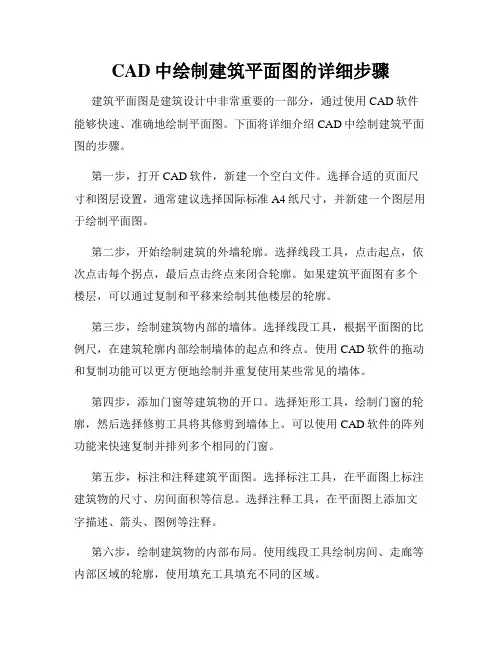
CAD中绘制建筑平面图的详细步骤建筑平面图是建筑设计中非常重要的一部分,通过使用CAD软件能够快速、准确地绘制平面图。
下面将详细介绍CAD中绘制建筑平面图的步骤。
第一步,打开CAD软件,新建一个空白文件。
选择合适的页面尺寸和图层设置,通常建议选择国际标准A4纸尺寸,并新建一个图层用于绘制平面图。
第二步,开始绘制建筑的外墙轮廓。
选择线段工具,点击起点,依次点击每个拐点,最后点击终点来闭合轮廓。
如果建筑平面图有多个楼层,可以通过复制和平移来绘制其他楼层的轮廓。
第三步,绘制建筑物内部的墙体。
选择线段工具,根据平面图的比例尺,在建筑轮廓内部绘制墙体的起点和终点。
使用CAD软件的拖动和复制功能可以更方便地绘制并重复使用某些常见的墙体。
第四步,添加门窗等建筑物的开口。
选择矩形工具,绘制门窗的轮廓,然后选择修剪工具将其修剪到墙体上。
可以使用CAD软件的阵列功能来快速复制并排列多个相同的门窗。
第五步,标注和注释建筑平面图。
选择标注工具,在平面图上标注建筑物的尺寸、房间面积等信息。
选择注释工具,在平面图上添加文字描述、箭头、图例等注释。
第六步,绘制建筑物的内部布局。
使用线段工具绘制房间、走廊等内部区域的轮廓,使用填充工具填充不同的区域。
第七步,绘制建筑物的家具和设备。
选择相应的家具和设备图标库,从中选择合适的图标,并将其拖放到平面图上。
第八步,调整图层和颜色。
根据需要,可以调整不同图层的显示和颜色,使平面图更加清晰易读。
第九步,保存和打印建筑平面图。
保存平面图的文件,并选择合适的纸张和打印设置,将其打印出来或导出为其他格式的文件。
以上是CAD中绘制建筑平面图的详细步骤。
通过CAD软件的强大功能和灵活性,我们可以更高效地完成建筑设计工作,并且可以随时进行修改和调整。
希望本教程能对初学者提供一些帮助,让他们更快地掌握CAD绘图技巧。


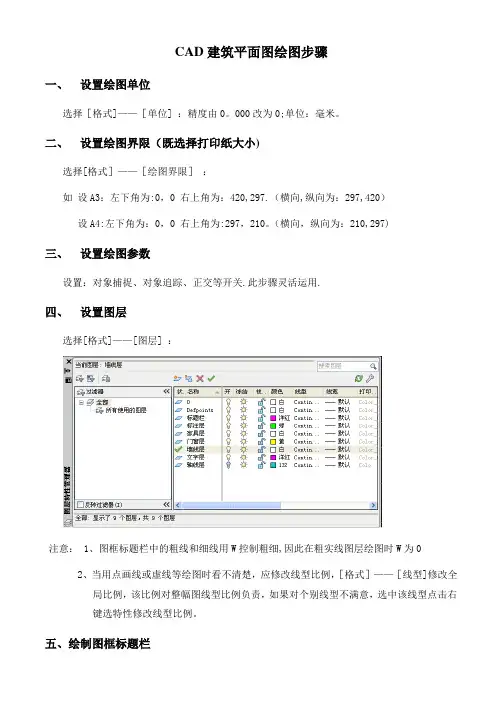
CAD建筑平面图绘图步骤一、设置绘图单位选择[格式]——[单位] :精度由0。
000改为0;单位:毫米。
二、设置绘图界限(既选择打印纸大小)选择[格式]——[绘图界限]:如设A3:左下角为:0,0 右上角为:420,297.(横向,纵向为:297,420)设A4:左下角为:0,0 右上角为:297,210。
(横向,纵向为:210,297)三、设置绘图参数设置:对象捕捉、对象追踪、正交等开关.此步骤灵活运用.四、设置图层选择[格式]——[图层] :注意: 1、图框标题栏中的粗线和细线用W控制粗细,因此在粗实线图层绘图时W为02、当用点画线或虚线等绘图时看不清楚,应修改线型比例,[格式]——[线型]修改全局比例,该比例对整幅图线型比例负责,如果对个别线型不满意,选中该线型点击右键选特性修改线型比例。
五、绘制图框标题栏在图框标题栏图层1:1绘制图框标题栏。
(以上步骤可作为制作绘图模板用.)六、确定图框标题栏放大的倍数为满足1:1绘图,应根据合理布图确定图纸放大的倍数。
此步骤很重要,该倍数决定文字的高度和尺寸标注样式中的全局比例的大小。
七、绘图(1)、选择轴线层--—----绘制轴线.(2)、定义多线样式。
(3)、分别选择墙线层和门窗层-—————--—绘制墙线和窗线。
(4)、选择家具层(图块层)--———--—用插入块方式布置家具。
八、文字注释工程图一般可用两种字体:长仿宋或工程字选择[格式]-—[文字样式]点击“新建”长仿宋:样式名:“长仿宋",设置字体名称为;T仿宋GB-2312,文字高度为图框标题栏中最近两条线距离的2/3取整数,注意图框标题栏已经放大。
宽度比例为0.7.工程字:样式名:工程字;字体:gbenor.shx & gbcbig。
shx; 勾选使用大字体,其他默认;注意:单行文字命令可在斜线上写文字,在其他电脑上打开图时出现问号,选中字体右键修改字体。
九、尺寸标注1、设置标注样式1)长度标注:选择[格式]——[标注样式]点击“新建"名称为:长度标注.主要修改:箭头选项选建筑标记,文字选项选ISO标准,调整选项全局比例为图框标题栏放大的倍数,主单位选项精度为0,测量单位比例只有在一张图纸上画不同比例的图时分别设定。
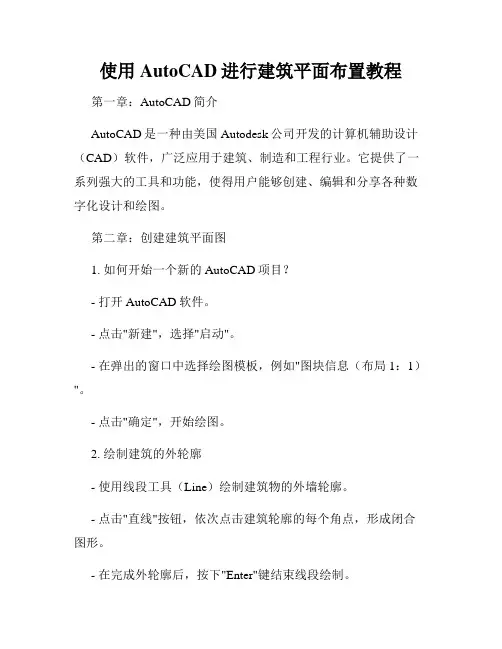
使用AutoCAD进行建筑平面布置教程第一章:AutoCAD简介AutoCAD是一种由美国Autodesk公司开发的计算机辅助设计(CAD)软件,广泛应用于建筑、制造和工程行业。
它提供了一系列强大的工具和功能,使得用户能够创建、编辑和分享各种数字化设计和绘图。
第二章:创建建筑平面图1. 如何开始一个新的AutoCAD项目?- 打开AutoCAD软件。
- 点击"新建",选择"启动"。
- 在弹出的窗口中选择绘图模板,例如"图块信息(布局1:1)"。
- 点击"确定",开始绘图。
2. 绘制建筑的外轮廓- 使用线段工具(Line)绘制建筑物的外墙轮廓。
- 点击"直线"按钮,依次点击建筑轮廓的每个角点,形成闭合图形。
- 在完成外轮廓后,按下"Enter"键结束线段绘制。
3. 绘制房间分隔墙- 使用绘图工具(Rectangle)绘制房间的外框。
- 点击"矩形"按钮,选择两个对角点,确定房间的大小。
- 在房间外框内使用修剪工具(Trim)修剪外墙线段,形成房间分隔墙。
第三章:使用图层进行布置1. 创建图层- 点击"图层"按钮,打开图层管理器。
- 点击"新建图层"按钮,输入图层名称和颜色。
- 确定图层设置后,点击"确定"。
2. 设置图层属性- 选择建筑物外墙轮廓图层。
- 点击"属性"按钮,在属性编辑器中设置线型、线宽等属性。
- 将外墙轮廓绘图对象放置在所设置的图层中。
3. 创建其他图层- 创建分隔墙、门、窗户等其他图层。
- 为每个图层设置不同的颜色和属性,以便更好地区分不同的元素。
第四章:添加房间和装饰元素1. 添加房间- 点击"插入"按钮,选择"块"选项。
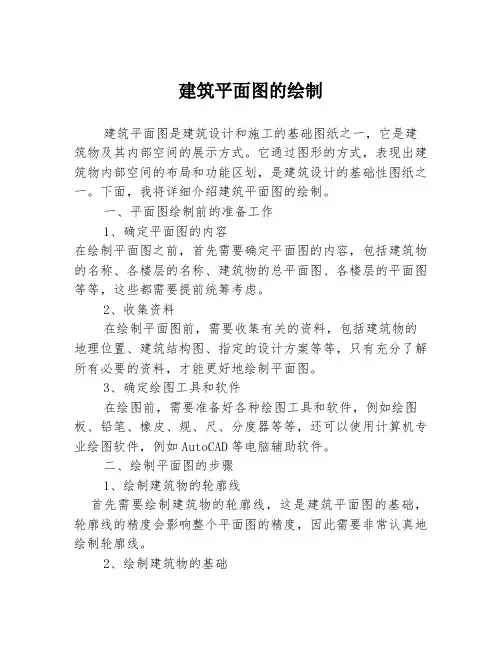
建筑平面图的绘制建筑平面图是建筑设计和施工的基础图纸之一,它是建筑物及其内部空间的展示方式。
它通过图形的方式,表现出建筑物内部空间的布局和功能区划,是建筑设计的基础性图纸之一。
下面,我将详细介绍建筑平面图的绘制。
一、平面图绘制前的准备工作1、确定平面图的内容在绘制平面图之前,首先需要确定平面图的内容,包括建筑物的名称、各楼层的名称、建筑物的总平面图、各楼层的平面图等等,这些都需要提前统筹考虑。
2、收集资料在绘制平面图前,需要收集有关的资料,包括建筑物的地理位置、建筑结构图、指定的设计方案等等,只有充分了解所有必要的资料,才能更好地绘制平面图。
3、确定绘图工具和软件在绘图前,需要准备好各种绘图工具和软件,例如绘图板、铅笔、橡皮、规、尺、分度器等等,还可以使用计算机专业绘图软件,例如AutoCAD等电脑辅助软件。
二、绘制平面图的步骤1、绘制建筑物的轮廓线首先需要绘制建筑物的轮廓线,这是建筑平面图的基础,轮廓线的精度会影响整个平面图的精度,因此需要非常认真地绘制轮廓线。
2、绘制建筑物的基础根据建筑物的设计,需要在轮廓线内部绘制基础,这个基础的大小和形状要根据建筑物的结构而定,确定好基础后,需要用不同颜色进行填充。
3、绘制室内布局和功能区划在轮廓线的基础上,需要进一步绘制室内的布局和功能区划。
通常,建筑平面图会将建筑物内部划分为不同的功能区域,例如客厅、卧室、厨房、书房、洗手间、阳台等等。
4、标注尺寸、名称和符号在建筑平面图中,需要标注不同部位的尺寸、名称和符号,例如窗户的大小、门的位置、水管和电缆的路径等等。
5、颜色和线条的应用在平面图的绘制中,需要使用不同的线条和颜色来表示不同的功能区域和物品,这样可以使整个平面图的结构更加清晰明了。
6、化简在平面图的绘制中,有时需要将图中的冗余部分去掉,使图形更加清晰明了。
三、建筑平面图的注意事项1、准确度和精度准确度和精度非常重要,因为错误的基本维度会产生多个问题,包括设计和建造过程中的错误,因此,需要非常仔细地绘制图纸。

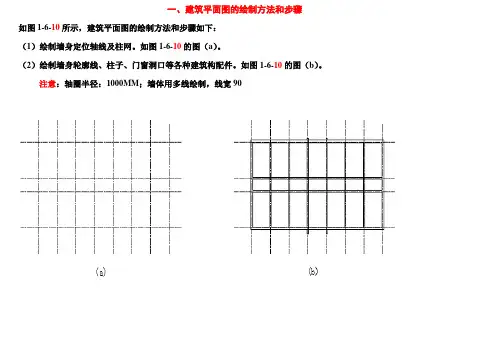
一、建筑平面图的绘制方法和步骤如图1-6-10所示,建筑平面图的绘制方法和步骤如下:(1)绘制墙身定位轴线及柱网。
如图1-6-10的图(a)。
(2)绘制墙身轮廓线、柱子、门窗洞口等各种建筑构配件。
如图1-6-10的图(b)。
注意:轴圈半径:1000MM;墙体用多线绘制,线宽90(3)绘制楼梯、台阶、散水等细部。
如图1-6-10的图(c)。
(4)检查全图无误后,擦去多余线条,按建筑平面图的要求加深加粗,并进行门窗编号,画出剖面图剖切位置线等。
如图1-6-10的图(d)。
(5)尺寸标注。
一般应标注三道尺寸,第一道尺寸为总尺寸,第二道为轴线尺寸,第三道为细部尺寸。
注意:按标准,第一道尺寸线与最外台阶线10-15MM(扩大100倍),其他尺寸结距离700MM;指北针:半径1200,底部300线宽(6)图名、比例及其他文字内容。
汉字写长仿宋字:图名字高一般为7~10号字,图内说明字一般为5号字。
尺寸数字字高通常用3.5号。
字形要工整、清晰不潦草。
二、建筑立面图的绘图方法和步骤如图1-6-13所示,建筑立面图的绘图方法和步骤如下:(1)室外地坪线、定位轴线、各层楼面线、外墙边线和屋檐线。
如图1-6-13(a)。
(2)画各种建筑构配件的可见轮廓,如门窗洞、楼梯间,墙身及其暴露在外墙外的柱子。
如图1-6-13(b)。
(3)画门窗、雨水管、外墙分割线等建筑物细部。
如图1-6-13(c)。
(4)画尺寸界线、标高数字、索引符号和相关注释文字。
(5)尺寸标注。
(6)检查无误后,按建筑立面图所要求的图线加深、加粗,并标注标高、首尾轴线号、墙面装修说明文字、图名和比例,说明文字用5号字。
如图1-6-13(d)注意:标高符号为等腰三角形,顶点到对边300距离。
三、建筑剖面图的绘制方法和步骤建筑剖面图的绘制方法和步骤如下:(1)画地坪线、定位轴线、各层的楼面线、楼面。
如图1-6-15(a)。
(2)画剖面图门窗洞口位置、楼梯平台、女儿墙、檐口及其他可见轮廓线。
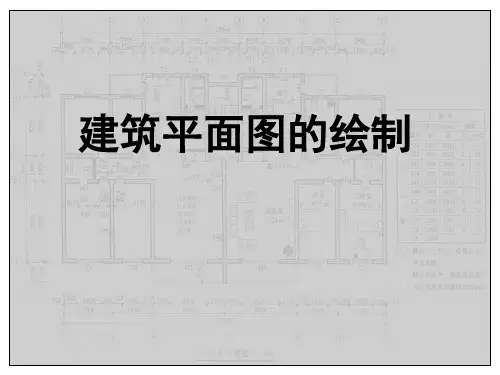
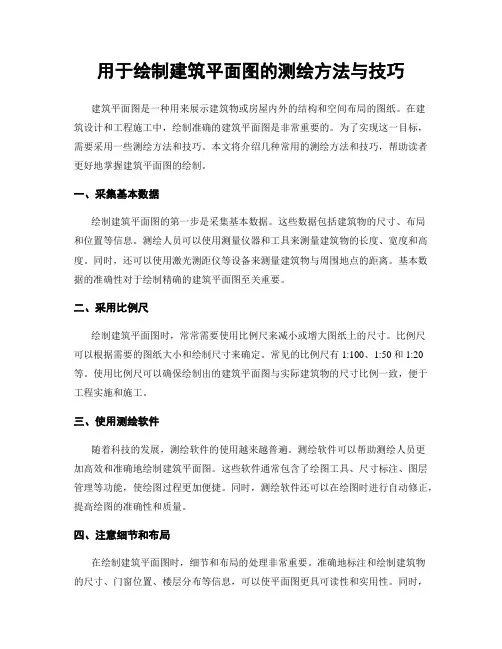
用于绘制建筑平面图的测绘方法与技巧建筑平面图是一种用来展示建筑物或房屋内外的结构和空间布局的图纸。
在建筑设计和工程施工中,绘制准确的建筑平面图是非常重要的。
为了实现这一目标,需要采用一些测绘方法和技巧。
本文将介绍几种常用的测绘方法和技巧,帮助读者更好地掌握建筑平面图的绘制。
一、采集基本数据绘制建筑平面图的第一步是采集基本数据。
这些数据包括建筑物的尺寸、布局和位置等信息。
测绘人员可以使用测量仪器和工具来测量建筑物的长度、宽度和高度。
同时,还可以使用激光测距仪等设备来测量建筑物与周围地点的距离。
基本数据的准确性对于绘制精确的建筑平面图至关重要。
二、采用比例尺绘制建筑平面图时,常常需要使用比例尺来减小或增大图纸上的尺寸。
比例尺可以根据需要的图纸大小和绘制尺寸来确定。
常见的比例尺有1:100、1:50和1:20等。
使用比例尺可以确保绘制出的建筑平面图与实际建筑物的尺寸比例一致,便于工程实施和施工。
三、使用测绘软件随着科技的发展,测绘软件的使用越来越普遍。
测绘软件可以帮助测绘人员更加高效和准确地绘制建筑平面图。
这些软件通常包含了绘图工具、尺寸标注、图层管理等功能,使绘图过程更加便捷。
同时,测绘软件还可以在绘图时进行自动修正,提高绘图的准确性和质量。
四、注意细节和布局在绘制建筑平面图时,细节和布局的处理非常重要。
准确地标注和绘制建筑物的尺寸、门窗位置、楼层分布等信息,可以使平面图更具可读性和实用性。
同时,要注意平面图的布局设计,合理安排各个元素的位置,使图纸更加美观和直观。
绘制过程中应注重细节,并根据实际需要进行必要的修改和调整。
五、实地勘测为了绘制准确的建筑平面图,实地勘测是必不可少的环节。
通过实地勘测,可以了解建筑物的实际情况,包括地形、周边环境、建筑物状况等。
实地勘测还可以获取建筑物的精确位置和结构信息。
在绘制建筑平面图之前,进行充分的实地勘测可以避免错误信息和不准确的图纸。
六、与团队合作绘制建筑平面图通常需要与其他专业人员和团队合作。
平面布置图绘制一、概述平面布置图是指在一定比例下将建筑设计图纸的平面基础图绘制出来,表现出建筑物的规模、形状、布局、间距等要素,通常用于建筑设计阶段的初步审查和交流。
平面布置图的绘制需要严格按照建筑图纸的要求进行,同时还需要对平面结构、规划设计、施工安排等方面进行合理布置。
本文将对平面布置图的绘制要点进行详细介绍,供读者参考。
二、绘制流程1.确定比例平面布置图的比例一般为1:200或1:100,根据实际情况可以适当调整。
在绘制之前需要根据建筑设计图纸的比例确定平面布置图的比例。
2.确定绘图范围在绘制平面布置图之前需要确定绘图范围,包括建筑物的轮廓线、外围道路或墙体的位置等,以确保绘图的准确性和完整性。
3.按照图纸要求绘制平面图按照建筑设计图纸要求,在指定比例下绘制建筑物的平面基础图。
需要注意的是,绘制过程中需要准确表现建筑物的大小和形状,同时要保证各个部分之间的比例和位置的正确性。
4.确定布置要点在绘制平面图的基础上,根据实际情况和建筑设计要求,确定布置要点。
这包括建筑物的布局、间距、交通等,需要综合考虑建筑物的使用要求、施工安排和成本等因素。
5.绘制布置图根据布置要点,在建筑物的平面基础图上进行布置,绘制出平面布置图。
在绘制过程中需要根据设计要求和实际情况确定各个部分的位置和大小,保证布置的合理性和准确性。
同时要注意布置图的美观性,使其清晰易读。
三、绘制要点1.准确表现建筑物的规模和形状在绘制平面布置图的过程中,需要准确表现建筑物的规模和形状。
建筑物的轮廓线、外立面以及内部布局等都需要绘制出来,并与建筑设计图纸进行比较,确保准确无误。
2.保证各部分之间的比例和位置的正确性在绘制平面布置图的过程中,需要注意保证各部分之间的比例和位置的正确性。
这涉及到建筑物的布局、间距以及各个功能区域的位置等,需要根据实际情况和设计要求进行合理布置。
3.考虑实际施工安排平面布置图的绘制不仅需要考虑建筑物的使用要求和美观要求,还需要考虑实际施工安排。
如何进行房屋平面图的测绘与绘制测绘和绘制房屋平面图对于房地产行业和建筑设计来说是非常重要的环节。
房屋平面图是描述建筑物结构和布局的图纸,它能够有效地展现建筑物的整体结构和内部布局。
本文将介绍如何进行房屋平面图的测绘与绘制,希望能给读者一些参考和启发。
1. 收集相关资料和准备测量工具在进行房屋平面图的测绘与绘制之前,我们首先需要收集相关的资料。
这包括建筑物的图纸、现场照片以及相关的技术规范。
接下来,我们需要准备测量工具,例如测量尺、测量笔、墨镜、激光测距仪等。
这些工具将为我们提供准确的测量数据,以便进行后续的绘制工作。
2. 进行现场测量现场测量是进行房屋平面图测绘的关键步骤。
我们需要在建筑物现场进行精确的测量,包括建筑物的长度、宽度、高度以及内部的门窗等参数。
可以使用激光测距仪来获取准确的测量数据,然后将这些数据记录下来,为后续的绘制工作做准备。
3. 制定绘图计划在进行房屋平面图的绘制之前,我们需要制定一个绘图计划。
绘图计划包括绘图的比例、图纸的布局等详细信息。
我们可以根据建筑物的大小和复杂程度来确定合适的比例,然后将建筑物的结构和布局分配到不同的图层上,以便后续的编辑和修改。
4. 使用CAD软件进行绘制在绘图计划制定完成之后,我们可以使用CAD软件进行房屋平面图的绘制。
CAD软件拥有丰富的绘图工具和功能,可以帮助我们精确地绘制建筑物的结构和布局。
我们可以根据测量数据,选择合适的绘图比例,并将建筑物的主要结构和内部布局绘制出来。
在绘制过程中,我们可以根据需要添加标注和注释,以增加绘图的清晰度和可读性。
5. 完善与修改平面图完成房屋平面图的初稿后,我们需要对其进行完善和修改。
这包括检查绘图的准确性和完整性,修改和调整绘图中的错误和不足之处。
我们可以与建筑师和设计师进行沟通,以确保平面图能够准确地反映出建筑物的结构和布局。
同时,我们可以添加一些细节和元素,如墙面材质、家具摆放等,以增加平面图的真实感和可视性。
cad建筑平面图怎么画CAD建筑平面图是建筑设计中常见的一种表达方式,通过使用CAD软件进行绘制,可以准确、快捷地展示出建筑物的布局和各个空间的大小关系。
本文将从准备工作、图纸建立、建筑元素标注等几个方面介绍CAD建筑平面图的绘制方法。
首先,绘制CAD建筑平面图之前,我们需要进行一些准备工作。
首先是确定绘图的比例尺,根据实际情况选择合适的比例尺,一般常用的有1:100、1:200等。
其次是收集建筑设计相关的资料和数据,包括平面布局图、建筑尺寸、功能分区等。
这些资料将成为我们绘制CAD建筑平面图的基础。
接下来,我们开始进行CAD建筑平面图的图纸建立。
打开CAD软件,创建一个新的图纸。
首先,我们需要设置合适的图纸尺寸和打印比例。
在CAD软件中,可以选择标准的图纸尺寸,也可以根据需要设置自定义的图纸尺寸。
接着,我们需要设置图纸的打印比例,确保图纸的尺寸在比例尺范围内。
在CAD建筑平面图的绘制过程中,我们需要合理选择使用的工具和命令。
首先,我们可以使用线段工具绘制建筑物的外轮廓。
根据建筑设计图纸上的尺寸和比例,通过绘制连接各个点的直线来完成建筑物的外围轮廓。
接着,我们可以使用矩形工具绘制建筑物内部的空间布局。
根据功能分区图,通过绘制矩形来表示不同的房间、走廊和门窗的位置。
此外,我们还可以使用圆形、椭圆形等工具来绘制建筑物中的柱子、墙角等特殊元素。
在绘制建筑平面图过程中,标注建筑元素是非常重要的一步。
首先,我们可以使用文字工具添加文字标注,标注建筑物的名称和房间的功能。
其次,我们可以使用尺寸工具标注建筑物的各个尺寸,包括房间的长度、宽度和高度等。
通过合理的尺寸标注,可以方便后续的施工和检查工作。
此外,还可以使用箭头工具和注释工具添加其他需要强调的信息。
除了建筑元素的标注,CAD建筑平面图还可以添加一些其他的细节信息,例如符号图例和图纸说明。
符号图例可以说明各种建筑元素的含义和规格,使得图纸更加易读且一目了然。
C A D建筑平面图绘图步骤
一、设置绘图单位
选择[格式]——[单位]:精度由0.000改为0;单位:毫米。
二、设置绘图界限(既选择打印纸大小)
选择[格式]——[绘图界限]:
如设A3:左下角为:0,0右上角为:420,297。
(横向,纵向为:297,420)
设A4:左下角为:0,0右上角为:297,210。
(横向,纵向为:210,297)
三、设置绘图参数
设置:对象捕捉、对象追踪、正交等开关。
此步骤灵活运用。
四、设置图层
选择[格式]——[图层]:
注意:1、图框标题栏中的粗线和细线用W控制粗细,因此在粗实线图层绘图时W为0
2、当用点画线或虚线等绘图时看不清楚,应修改线型比例,[格式]——[线型]修改全局比
例,该比例对整幅图线型比例负责,如果对个别线型不满意,选中该线型点击右键
选特性修改线型比例。
五、绘制图框标题栏
在图框标题栏图层1:1绘制图框标题栏。
(以上步骤可作为制作绘图模板用。
)
六、确定图框标题栏放大的倍数
为满足1:1绘图,应根据合理布图确定图纸放大的倍数。
此步骤很重要,该倍数决定文字的高度和尺寸标注样式中的全局比例的大小。
七、绘图
(1)、选择轴线层-------绘制轴线。
(2)、定义多线样式。
(3)、分别选择墙线层和门窗层---------绘制墙线和窗线。
(4)、选择家具层(图块层)--------用插入块方式布置家具。
八、文字注释
工程图一般可用两种字体:长仿宋或工程字
选择[格式]——[文字样式]点击“新建”
长仿宋:
样式名:“长仿宋”,设置字体名称为;T仿宋GB-2312,文字高度为图框标题栏中
最近两条线距离的2/3取整数,注意图框标题栏已经放大。
宽度比例为0.7。
工程字:
样式名:工程字;字体:gbenor.shx&gbcbig.shx;勾选使用大字体,其他默认;
注意:单行文字命令可在斜线上写文字,在其他电脑上打开图时出现问号,选中字体右键修改字体。
九、尺寸标注
1、设置标注样式
1)长度标注:选择[格式]——[标注样式]点击“新建”名称为:长度标注。
主要修改:箭头选项选建筑标记,文字选项选ISO标准,调整选项全局比例为图框标题栏放大的倍数,主单位选项精度为0,测量单位比例只有在一张图纸上画不同比例的图时分别设定。
2)角度标注
选择[格式]——[标注样式]点击“新建”名称为:角度标注
主要修改:箭头选项选实心闭合,文字选项选ISO标准,调整选项全局比例为图框标题栏放大的倍数,
2、标注数字
3、标注编辑:点击编辑标注选择新建N可修改数字,第二种方法分解标注选中数字右击可修改数字。
4、标注轴线号。
5、检查后分解标注然后修剪保证图样美观便于示图。
十、标注文字:如图名、技术要求,填写标题栏
Word文字可复制粘贴到CAD中。
十一、保存、图片输出或打印
1、新版本如AutoCAD2010绘制图存盘时应用“另存为”存成低版本如文件类型为
AutoCAD2008,这样便于打开。
3、图片输出:“文件”菜单----输出-----文件名和文件类型等。
2、打印:
选择[文件]——[打印]在“打印设备”选项卡选择打印机,在“打印设置”选项卡选择打印纸的大小,打印比例为图框标题栏放大的倍数的倒数,选择“居中打印”点选“窗口”在图中选择图框标题栏的两对角。
完全预览后无误方可打印。